- 公開日:
ExcelのSUMIF関数で日付の合計値を計算する方法
この記事では、ExcelのSUMIF関数で日付の合計値を計算する方法をご紹介します。
SUMIF関数を使うことで、「商品ごとに分かれている売上表から指定した1日分の合計を計算する」ことなどができるようになります。
また以下では、「〇日以降」や「今日以前」の数値データの合計を計算する方法などもご説明しています。「2023/9/1以降の売り上げ合計を計算したい」などの場合にご活用ください。
ExcelのSUMIF関数で日付の合計値を計算する方法
SUMIF関数を使って、指定した日付に該当する数値データの合計値を計算する方法をご紹介します。
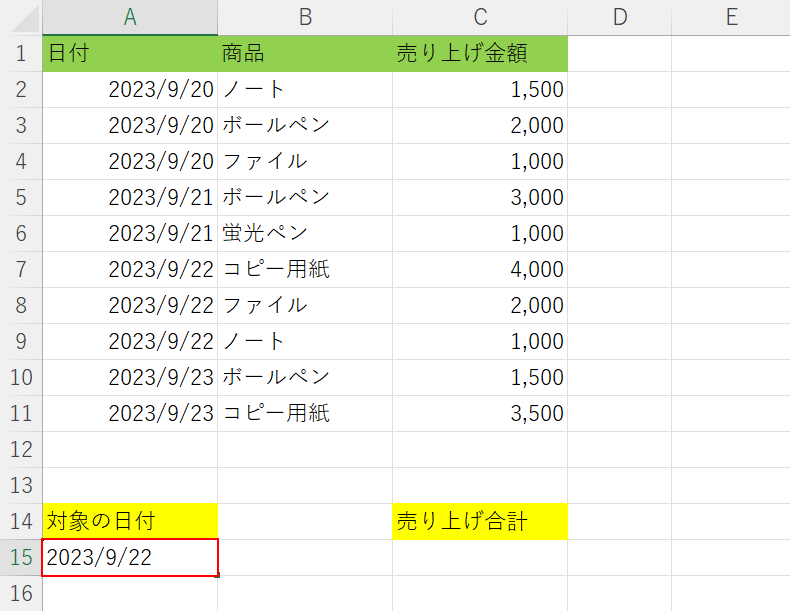
今回は上記画像の表の中から、「2023/9/22」のみの売り上げ金額の合計を計算します。
まず、条件に指定する日付を任意のセルに作成します。
A15セルに「2023/9/22」を入力し、Enterを押します。
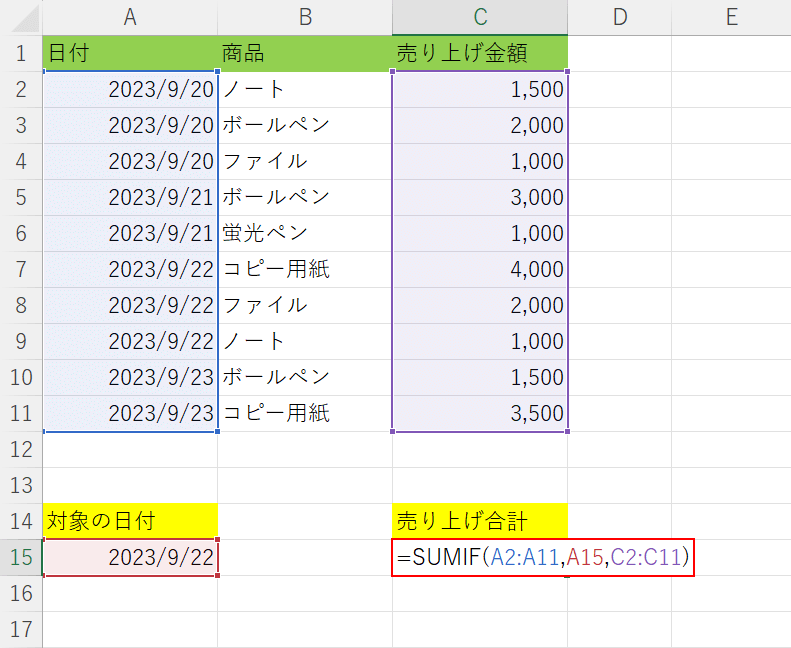
条件に指定する日付を作成できました。次に、SUMIF関数を入力します。
A15セルに「=SUMIF(A2:A11,A15,C2:C11)」を入力し、Enterを押します。
SUMIF関数の書式は「=SUMIF(範囲,検索条件,[合計範囲])」です。
範囲には日付が入力されているセル(A2:A11)を指定し、検索条件に先ほど作成した条件に指定する日付(A15)を挿入します。
そして、合計範囲に計算したい数値データ(C2:C11)を入力することで、条件の日付に該当する数値だけが計算されます。
SUMIF関数の詳細については、以下の記事でご紹介しています。
ExcelのSUMIF関数の使い方|検索条件に一致するセルの値を合計する
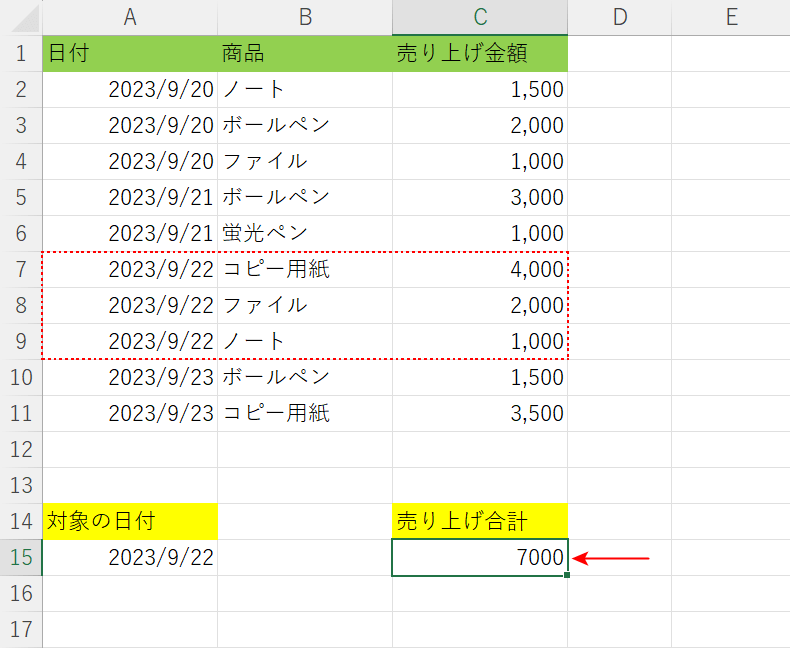
入力したSUMIF関数によって、C15セルに「2023/9/22」の売り上げ金額の合計が計算されました。
SUMIF関数を使って、指定した日付に該当する数値データの合計値を計算することができました。
SUMIF関数で指定した日付以降の合計値を計算する方法
SUMIF関数を使って、「○日以降」の数値データの合計値を計算する方法をご紹介します。
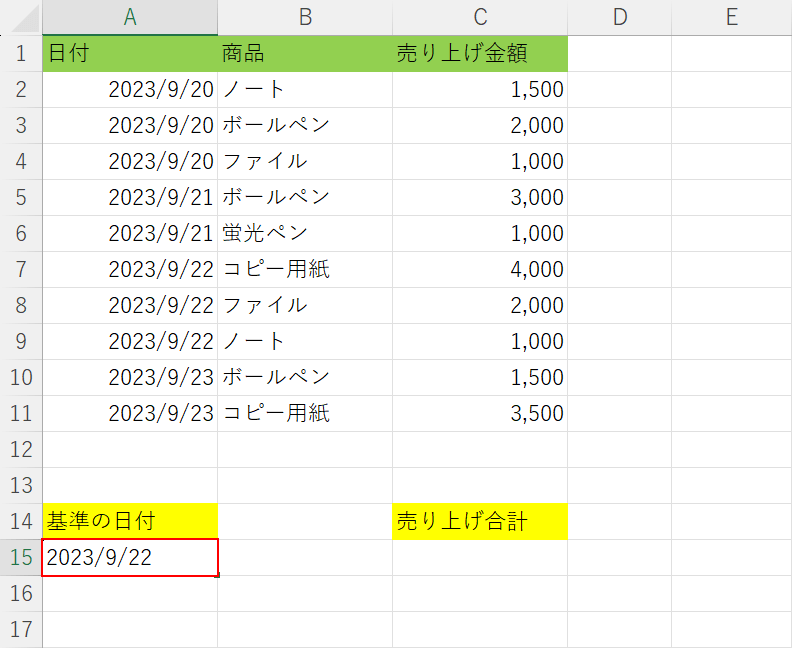
今回は上記画像の表の中から、「2023/9/22」以降の売り上げ金額の合計を計算します。
まず、条件を指定する際に基準となる日付を任意のセルに作成します。
A15セルに「2023/9/22」を入力し、Enterを押します。
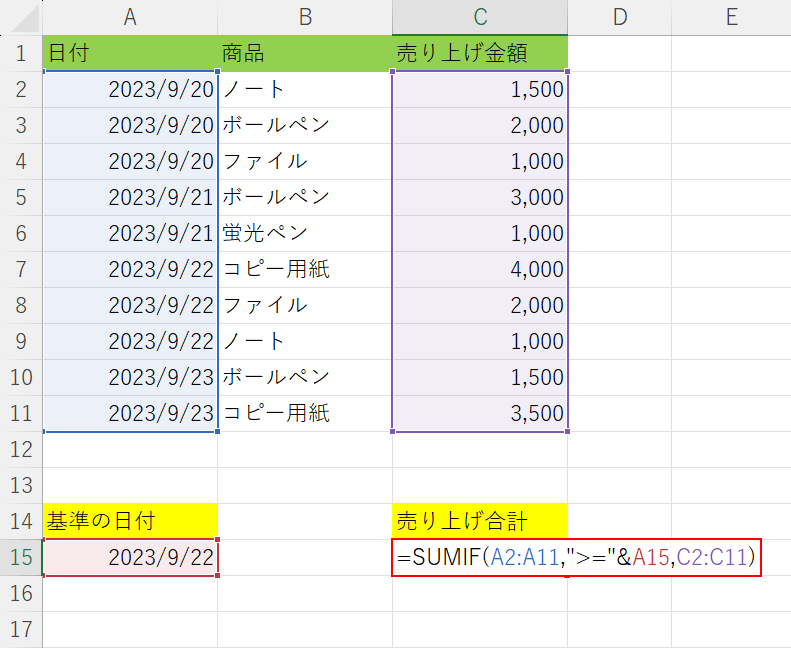
条件の基準となる日付を作成できました。次に、SUMIF関数を入力します。
C15セルに「=SUMIF(A2:A11,">="&A15,C2:C11)」を入力し、Enterを押します。
SUMIF関数の書式は「=SUMIF(範囲,検索条件,[合計範囲])」です。
範囲に日付が入力されているセル(A2:A11)を指定します。
検索条件には「"」で囲んだ比較演算子(>=)と、先ほど作成した条件の基準となる日付(A15)を「&」で結合して挿入することによって、「2023/9/22以降」という条件を指定できます。
また、検索条件に入力する比較演算子をよって、指定する条件を変更することができます。例えば、「"<="&A15」を入力すると、「2023/9/22以前」という条件になります。
そして、合計範囲に計算したい数値データ(C2:C11)を入力することで、条件の日付に該当する数値だけが計算されます。
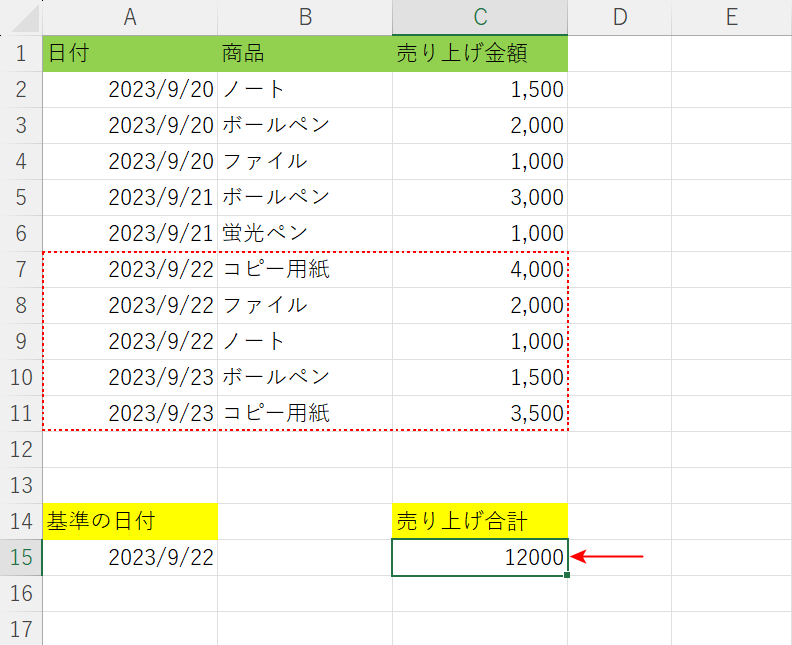
入力したSUMIF関数によって、C15セルに「2023/9/22」以降の売り上げ金額の合計が表示されました。
SUMIF関数を使って、指定した日付以降の数値データの合計値を計算することができました。
SUMIF関数に直接日付を入力して合計値を計算する方法
SUMIF関数は、数式の中に直接日付を入力することで条件を指定して、合計値を計算することもできます。
詳しい方法は以下でご紹介します。
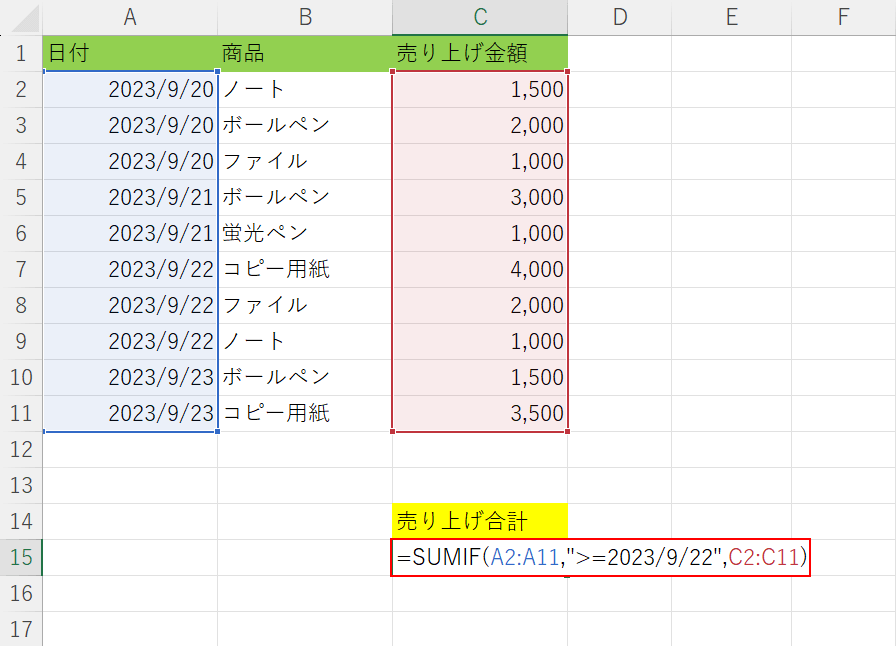
今回は、上記画像の表の中から「2023/9/22」以降の売り上げ金額の合計を計算します。
C15セルに「=SUMIF(A2:A11,">=2023/9/22",C2:C11)」を入力し、Enterを押します。
SUMIF関数の書式は「=SUMIF(範囲,検索条件,[合計範囲])」です。範囲に日付が入力されているセル(A2:A11)を指定します。
検索条件には、比較演算子を付けた日付(>=2023/9/22)を入力し、「"」で囲むことによって「2023/9/22以降」という条件を指定できます。
このように、SUMIF関数の中に直接条件の日付を入力する場合には、必ず「"」で囲みましょう。「"」で日付を囲んでいないと、入力した数式が機能しません。
そして、合計範囲に計算したい数値データ(C2:C11)を入力することで、条件の日付に該当する数値だけが計算されます。
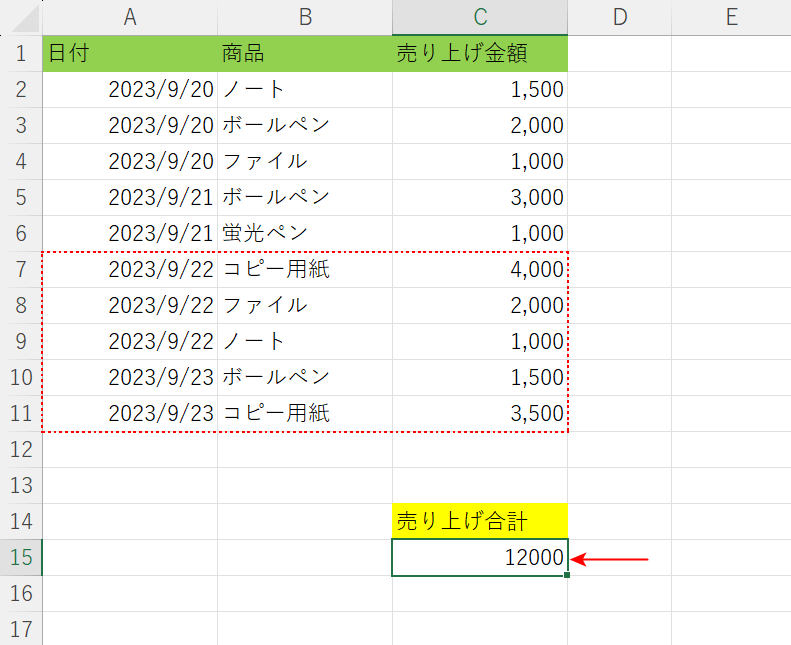
入力したSUMIF関数によって、C15セルに「2023/9/22」以降の売り上げ金額の合計が表示されました。
SUMIF関数の中に直接条件の日付を入力して、該当の数値データの合計値を計算することができました。
SUMIF関数にTODAY関数で日付を指定して合計値を計算する方法
TODAY関数でSUMIF関数の日付条件を指定して、該当の数値データの合計値を計算する方法をご紹介します。
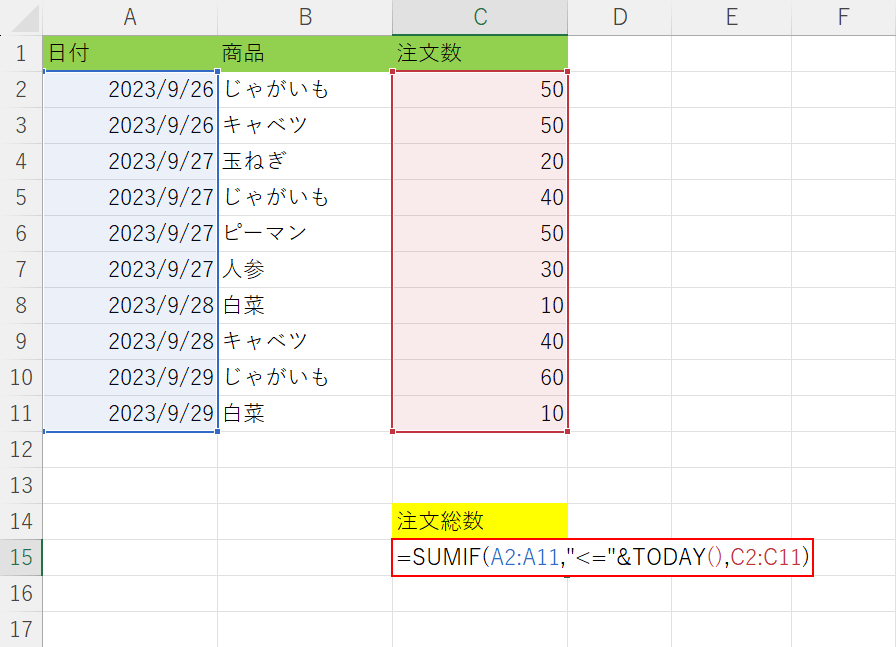
今回は上記画像の表の中から、TODAY関数を使って今日の日付(2023/9/27)を基準とし、「2023/9/27」以前の注文数の合計を計算します。
C15セルに「=SUMIF(A2:A11,"<="&TODAY(),C2:C11)」を入力し、Enterを押します。
SUMIF関数の書式は「=SUMIF(範囲,検索条件,[合計範囲])」です。
範囲に日付が入力されているセル(A2:A11)を指定します。
検索条件には、「"」で囲んだ比較演算子(>=)と「TODAY()」を「&」で結合して挿入することで、「2023/9/27以前(今日以前)」という条件を指定できます。
そして、合計範囲に計算したい数値データ(C2:C11)を入力することで、条件の日付に該当する数値だけが計算されます。
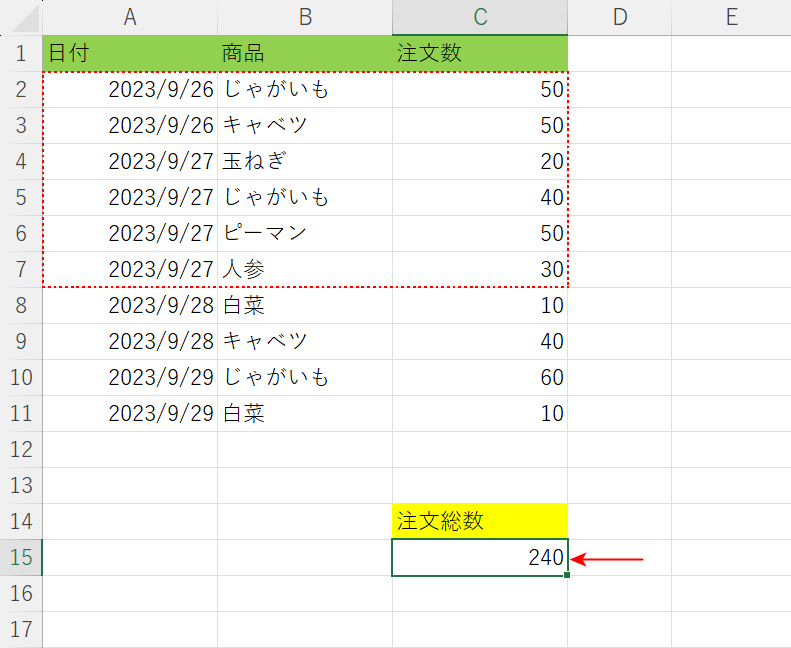
入力したSUMIF関数によって、C15セルに「2023/9/27」(今日の日付)以前の注文数の合計が表示されました。
TODAY関数を使ってSUMIF関数の日付条件を指定して、該当の数値データの合計値を計算できました。
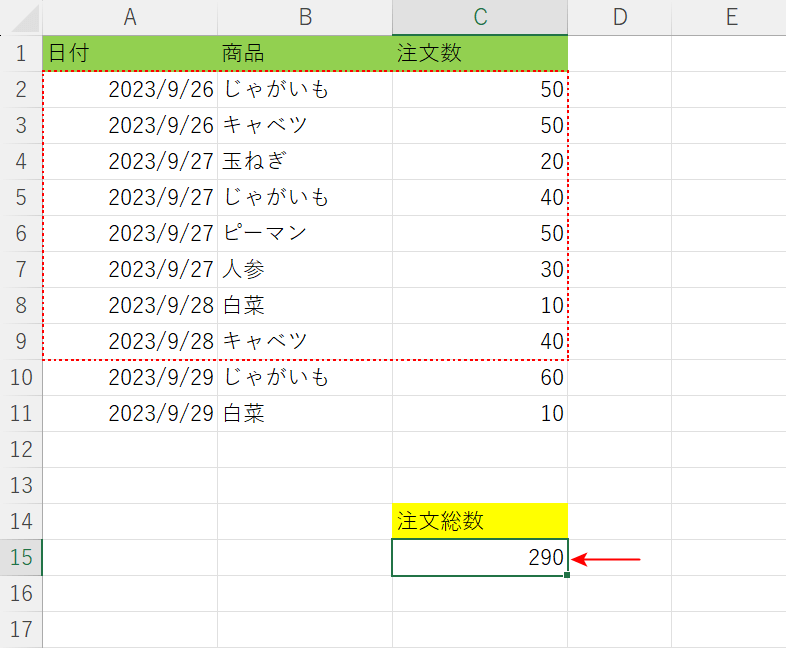
また、翌日ファイルを開き直すと、TODAY関数の日付が更新されたため、SUMIF関数の日付条件が「2023/9/28以前」に変更されていました。
このように、TODAY関数を使ってSUMIF関数の条件を指定している場合には、日付が変わると日付条件も自動で更新され、計算が行われます。
